Όλο και περισσότεροι άνθρωποι χρησιμοποιούν το Zoom όχι μόνο για δουλειά αλλά και για φίλους μακριά. Ίσως κάνατε φίλους σε άλλες χώρες κατά τη διάρκεια της πανδημίας και θέλετε να διατηρήσετε επαφή.
Για να κάνετε τη συνάντηση ακόμα πιο διασκεδαστική, μπορείτε να χρησιμοποιήσετε τη μεγάλη ποικιλία εφαρμογών Zoom. Μπορείτε να διασκεδάσετε τους καλεσμένους σας βάζοντάς τους να παίζουν διασκεδαστικά παιχνίδια που θα τους κάνουν να γελάσουν καλά. Ας δούμε πώς λειτουργούν οι εφαρμογές Zoom.
Πώς να χρησιμοποιήσετε τις εφαρμογές ζουμ
Μπορείτε να βάλετε τους συμμετέχοντες σας να αλληλεπιδρούν με μια ενσωματωμένη εφαρμογή στη σύσκεψη Zoom, χάρη στις εφαρμογές Zoom. Απλώς ξεκινήστε μια συνάντηση Zoom όπως θα κάνατε συνήθως. Κάντε κλικ στην επιλογή Εφαρμογή κάτω δεξιά. Θα εμφανιστεί ένα πλαϊνό παράθυρο όπου θα δείτε τις εφαρμογές που θα εγκαταστήσετε και η άλλη καρτέλα είναι όπου μπορείτε να αναζητήσετε προσθήκη νέων εφαρμογών.
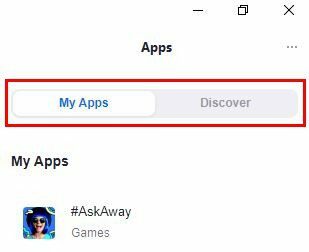
Στην καρτέλα Discover, μπορείτε να δοκιμάσετε μία από τις εφαρμογές που αναφέρονται. Εάν δεν βλέπετε καμία εφαρμογή που θέλετε να δοκιμάσετε, μπορείτε να κάνετε κλικ στον σύνδεσμο μέχρι το κάτω μέρος που θα σας μεταφέρει στην αγορά εφαρμογών Zoom, όπου μπορείτε να αναζητήσετε περισσότερες εφαρμογές.
Εάν δείτε μια εφαρμογή στην καρτέλα Discover που θέλετε να δοκιμάσετε, κάντε κλικ στην εφαρμογή, ακολουθούμενη από το μπλε κουμπί προσθήκης. Το Zoom θα ανοίξει μια καρτέλα στο πρόγραμμα περιήγησης που χρησιμοποιείτε αυτήν τη στιγμή και θα πρέπει να συνδεθείτε στον λογαριασμό σας Zoom. Μόλις εισέλθετε, θα πρέπει να εξουσιοδοτήσετε την εφαρμογή για πρόσβαση τον λογαριασμό σας Zoom.
Μετά από αυτό, η εφαρμογή θα ανοίξει σε ένα πλαϊνό παράθυρο της σύσκεψης Zoom, όπου μπορεί να ξεκινήσει η διασκέδαση. Κάποια παιχνίδια δεν σας επιτρέπουν να τα δοκιμάσετε εκτός και αν έχετε συνδεδεμένα μερικά άτομα. Αυτό είναι ένα μειονέκτημα γιατί τι γίνεται αν θέλετε να δοκιμάσετε ένα παιχνίδι για να δείτε αν είναι διασκεδαστικό να το συμπεριλάβετε σε μια μελλοντική συνάντηση Zoom. Αλλά επειδή δεν μπορείτε να το δοκιμάσετε μόνοι σας, δεν μπορείτε να ξέρετε αν είναι διασκεδαστικό ή όχι.
Μπορείτε να τις βρείτε εύκολα καθώς προσθέτετε εφαρμογές στον λογαριασμό σας Zoom, καθώς θα βρίσκονται στην καρτέλα Οι εφαρμογές μου. Δεν χρειάζεται να χρησιμοποιήσετε την εφαρμογή μόνο στο πλαϊνό παράθυρο. κάντε κλικ στην επιλογή επέκτασης ώστε η εφαρμογή να έχει περισσότερο χώρο.
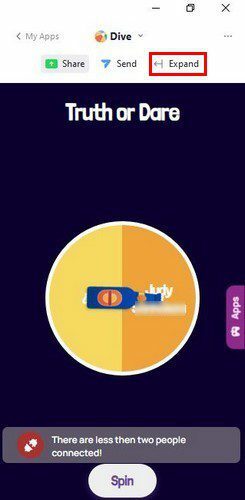
Όταν τελειώσετε το παιχνίδι, μπορείτε να κάνετε το παράθυρο μικρό κάνοντας κλικ στην επιλογή σύμπτυξη.
Zoom App Marketplace
Εάν θέλετε να δείτε όλες τις εφαρμογές που μπορείτε να απολαύσετε στο Zoom, θα πρέπει να μεταβείτε στο App Marketplace. Μπορείτε να αναζητήσετε την εφαρμογή χρησιμοποιώντας τη γραμμή αναζήτησης στο επάνω μέρος ή κάνοντας κλικ σε οποιαδήποτε κατηγορία στα αριστερά σας.
Υπάρχει επίσης μια ενότητα που ονομάζεται Εργασία με. Κάντε κλικ στην επιλογή με την οποία χρειάζεστε να συνεργαστεί η εφαρμογή Zoom για να βρείτε γρήγορα τις εφαρμογές που εμπίπτουν σε αυτήν την κατηγορία.
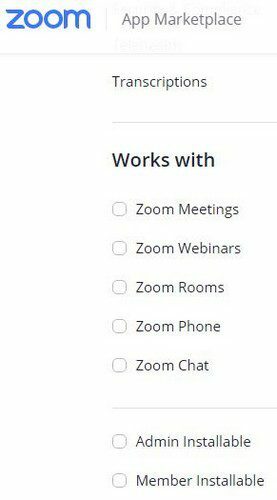
Πώς να απεγκαταστήσετε μια εφαρμογή Zoom
Δοκιμάσατε την εφαρμογή, αλλά δεν ήταν αυτό που περιμένατε ή απλώς δεν τη χρειάζεστε πια. Δεδομένου ότι είναι πάντα καλύτερο να καταργήσετε την εφαρμογή παρά να συνεχίσετε να της παρέχετε πρόσβαση στις πληροφορίες σας, ήρθε η ώρα να την αφαιρέσετε. Απεγκαταστήστε την εφαρμογή προσθέσατε τη σύνδεση στον λογαριασμό σας Zoom μεταβαίνοντας στον επίσημο ιστότοπο. Μόλις συνδεθείτε, κάντε κλικ στην επιλογή Για προχωρημένους στα αριστερά.
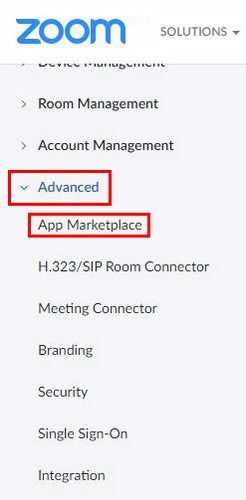
Όταν κάνετε κλικ στο App Marketplace, θα σας ζητηθεί να συμφωνήσετε σε ορισμένα πράγματα. Εάν είστε εντάξει με αυτό και αποφασίσετε να συνεχίσετε, αναζητήστε την επιλογή Διαχείριση στα αριστερά σας.
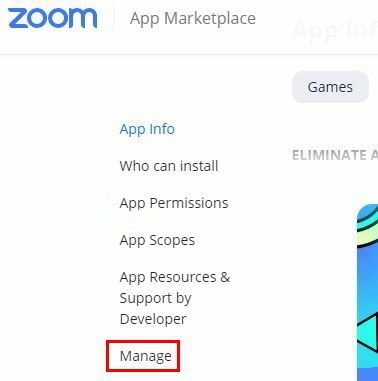
Στην επιλογή Διαχείριση, θα πρέπει να δείτε την εφαρμογή που δώσατε άδεια στον λογαριασμό σας Zoom. Στα δεξιά της εφαρμογής, θα πρέπει επίσης να δείτε την επιλογή Κατάργηση εγκατάστασης.

Εάν δεν βλέπετε όλες τις εφαρμογές που έχετε εγκαταστήσει ακολουθώντας τα προηγούμενα βήματα, δοκιμάστε να μεταβείτε στο Zooms App Marketplace. Συνδεθείτε εάν δεν το έχετε κάνει ήδη και κάντε κλικ στην επιλογή Διαχείριση επάνω δεξιά. Στη συνέχεια, μεταβείτε στις Εγκατεστημένες εφαρμογές. η επιλογή θα είναι στα αριστερά σας και κάντε κλικ στο κουμπί απεγκατάστασης στα δεξιά των εφαρμογών που θέλετε να καταργήσετε.
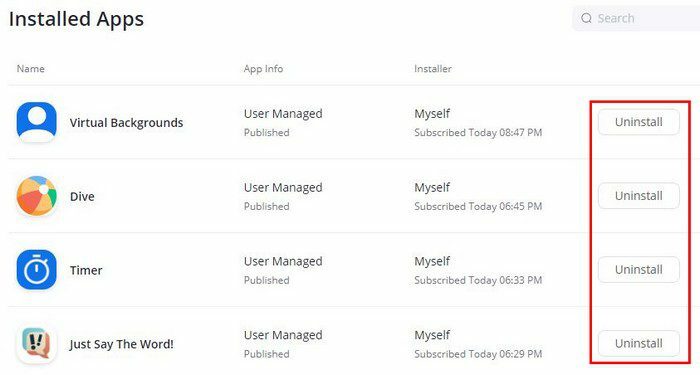
Όταν κάνετε κλικ στο κουμπί Κατάργηση εγκατάστασης, θα σας ζητηθεί να επιλέξετε έναν λόγο για τον οποίο καταργείτε την εφαρμογή. Δεν μου άρεσε που έπρεπε να πληκτρολογήσετε τον λόγο όταν κάνετε κλικ στο Άλλο (αφού δεν ίσχυε κανένας από τους αναφερόμενους λόγους). Δεν θα δείτε το μπλε κουμπί απεγκατάστασης μέχρι να πληκτρολογήσετε τον λόγο.
συμπέρασμα
Η χρήση αυτών των εφαρμογών μπορεί να σας βοηθήσει να γλιτώσετε μια σύσκεψη Zoom από την πλήξη. Έχετε μια μεγάλη ποικιλία για να διαλέξετε και μπορείτε ακόμη και να τα αναζητήσετε ανάλογα με το γιατί τα χρειάζεστε. Πιστεύετε ότι θα εγκαταστήσετε πολλές εφαρμογές; Ενημερώστε με στα σχόλια παρακάτω και μην ξεχάσετε να μοιραστείτε το άρθρο με άλλους στα μέσα κοινωνικής δικτύωσης.